# Installer plusieurs instances ELOas
Il est possible d'installer plusieurs instances des ELO Automation Services pour la même archive (ELO Document Manager) dans les environnements ELOenterprise. Etant donné que ELOas doit utiliser un GUID fixe pour son classeur ruleset dans l'archive, le programme ELO Server Setup ne peut pas être utilisé pour l'installation de plusieurs instances de ELOas dans la même archive. Plusieurs instances ELOas ne peuvent pas se partager le même classeur de base.
Tout d'abord, installez des instances supplémentaires de ELO Automation Services pour une archive de la manière suivante.
Créez une copie du classeur ELOas Base.
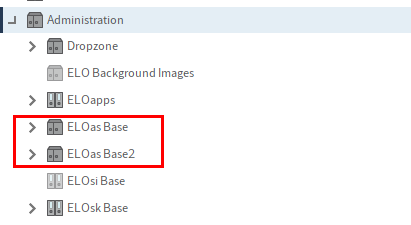
Illustr. : deuxième classeur ELOas Base
Copiez le GUID du nouveau classeur ELOas Base dans un éditeur de texte.
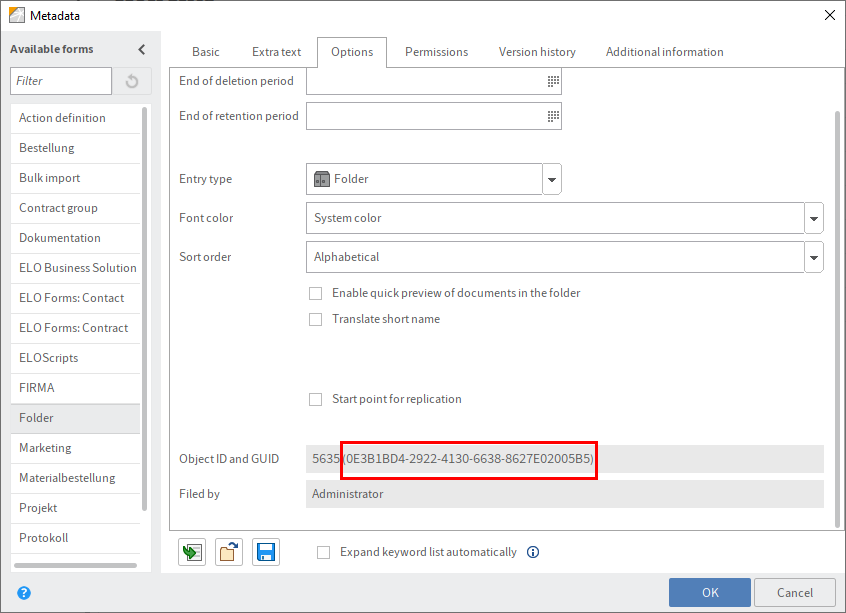
Illustr. : GUID du deuxième classeur ELOas Base
Stoppez l'instance Tomcat à l'emplacement auquel vous souhaitez installer la nouvelle instance ELOas.
Basculez vers le répertoire de configuration de l'application Web (
<tomcat install>\conf\Catalina\localhost), et copiez le fichier XML de l'application. Dans cet exemple,as-EXTEN01.xmlest copié versas-EXTEN02.xml.
Information
Si nécessaire, vous pouvez également copier le fichier de configuration ELOas sur un autre serveur Tomcat.
Ouvrez le fichier XML copié dans un éditeur de texte, et ajustez les entrées pour
webappconfigdiretContext pathà la nouvelle instance de ELOas. Dans notre exemple :<Context docBase="E:\ELO\prog\webapps\as.war" path="/as-EXTEN2" unpackWAR="true"> <Environment name="webappconfigdir" override="false" type="java.lang.String" value="E:\ELO\config\as-EXTEN2\ELO-ELODOKUSRV-3"/> </Context>Naviguez vers le répertoire config, comme nous l'avons décrit dans l'étape précédente. Copiez le répertoire de configuration pour ELOas, pour créer un nouveau répertoire de configuration pour la nouvelle instance.
Illustr. : répertoire copié et renommé
Ouvrez le nouveau répertoire, puis ouvrez le fichier config.xml dans un éditeur de texte.
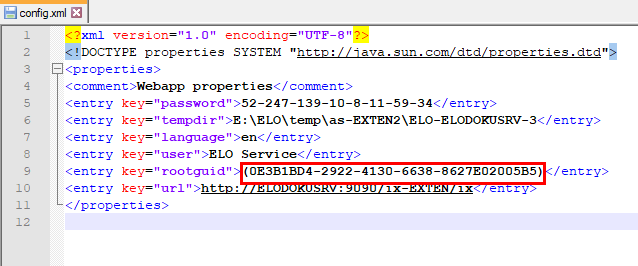
Illustr. : GUID adapté pour la deuxième instance de ELOas
Ajustez l'entrée
rootguidde manière à ce que le GIUD soit identique à celui du classeur d'archive de l'étape 2 :Ouvrez le fichier logback.xml dans le même répertoire et donnez un autre nom au fichier de rapport.
Démarrez ELO Application Server (Tomcat).
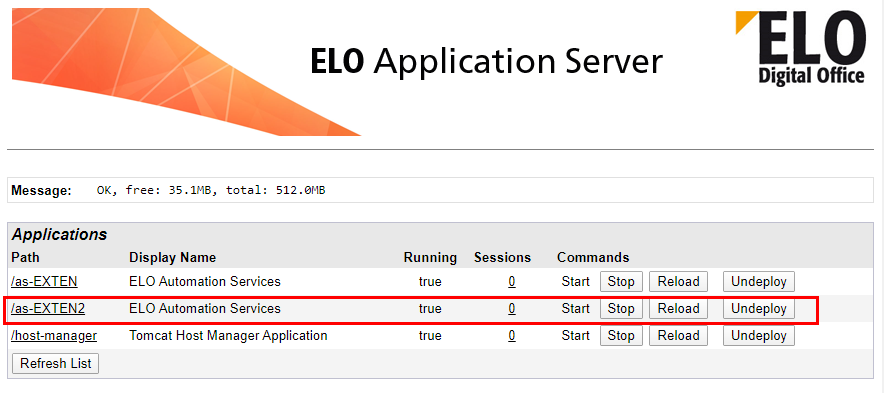
Illustr. : deuxième instance ELOas sur le serveur
- Dans Tomcat Server Manager, vérifiez si la nouvelle instance ELOas fonctionne.